În cazul în care pentru a descărca programul de la? Puteți găsi în Google Play Store, de conducere în căutarea de „DiskDigger“ sau pe link-ul de mai jos.
Deși DiskDigger nu are nevoie de rădăcină pe dispozitivul dvs., cel mai probabil, cu radacina-acces DiskDigger pentru a recupera imaginile cele mai șterse și alte fișiere.
DiskDigger gratuit sau Pro - ce să aleagă să recupereze fotografii?
Notă: Funcția de descărcare restaurată de fișiere FTP este convenabil, deoarece nu trebuie să scrie fișiere pe card SD sau memoria internă - ceea ce reduce șansele de recuperare ulterioară.
Aplicația care rulează pe Android DiskDigger
cerere DiskDigger pentru Android este aranjată cât mai simplu posibil, se va face cu un novice sau o gospodina care a dispărut fotografii. După ce a început DiskDigger oferă două tipuri de căutare fișier „scanare de bază“ și „Full Scan“. „Completa“ de scanare este disponibilă numai pe dispozitive cu rădăcină, în timp ce funcționalitatea „de bază“, „Digger“ este disponibil, indiferent dacă aveți un șanț.
Dacă dispozitivul are ca root, DiskDigger va selecta secțiunea de memorie pentru scanare. Memoria internă a dispozitivului sunt de obicei afișate ca «/ date», cât și dispozitivul de card SD este afișat ca «/ mnt / sdcard» sau ceva de genul asta.
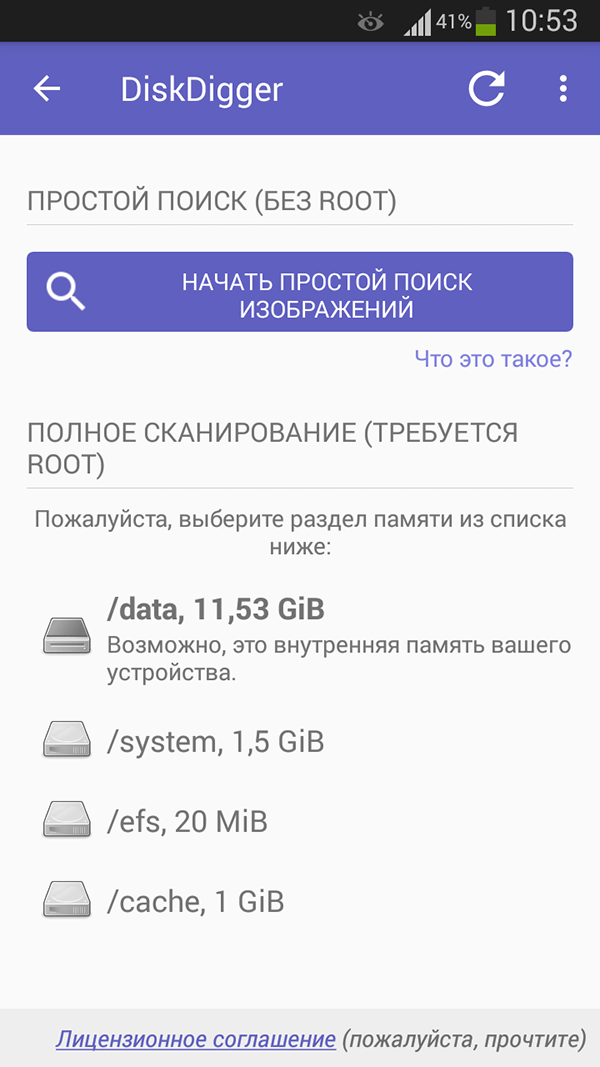
Dacă dispozitivul nu are o rădăcină, faceți clic pe „Start scanare foto de bază“ ( «Start scanare de bază") pentru a continua și du-te la scanare pentru fișiere ( «Fișier Scan").
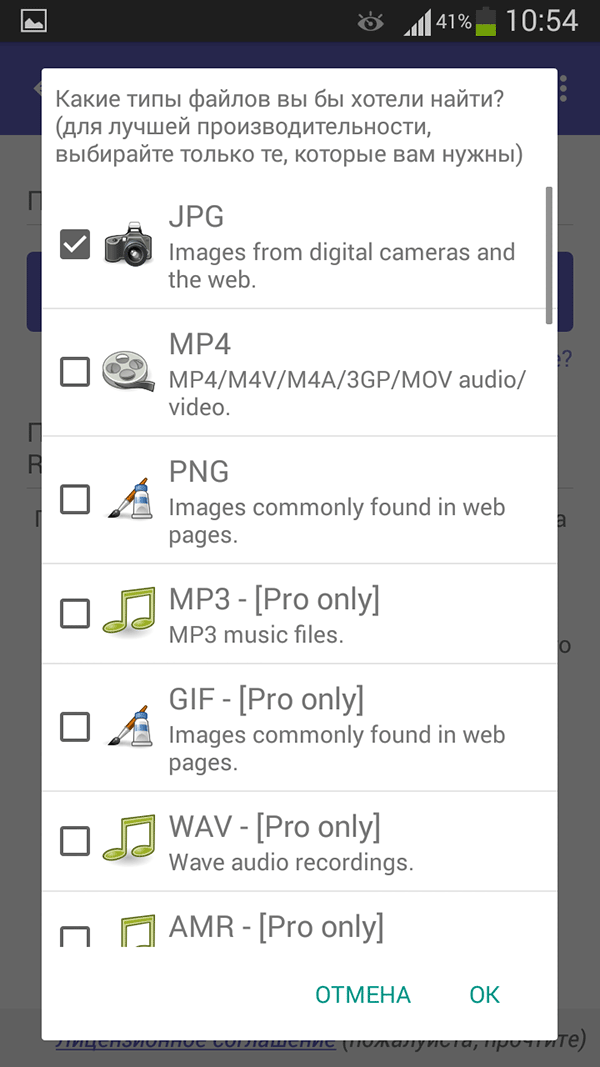
Odată ce aplicația începe să scaneze fișierele șterse, veți vedea ecranul principal DiskDigger, iar lista va începe să fie completate pentru a recupera fișierele.
filtrare fișier
Prin apăsarea tastei „Settings“ (pictograma roată) permit pentru a filtra fișiere pentru a fi recuperate după dimensiune și tip. Dacă doriți să setați o dimensiune minimă pentru fișierele afișate, selectați caseta de lângă „dimensiunea minimă a fișierului“ și introduceți numărul minim de octeți. În mod implicit, dimensiunea minimă este inclusă în recuperarea fotografiilor - ajută pentru a filtra cea mai mare parte cealaltă imagine (non-fotografice), care poate fi în dispozitivul de memorie (din cache-ul browser-ului, imagini raster din alte aplicații).
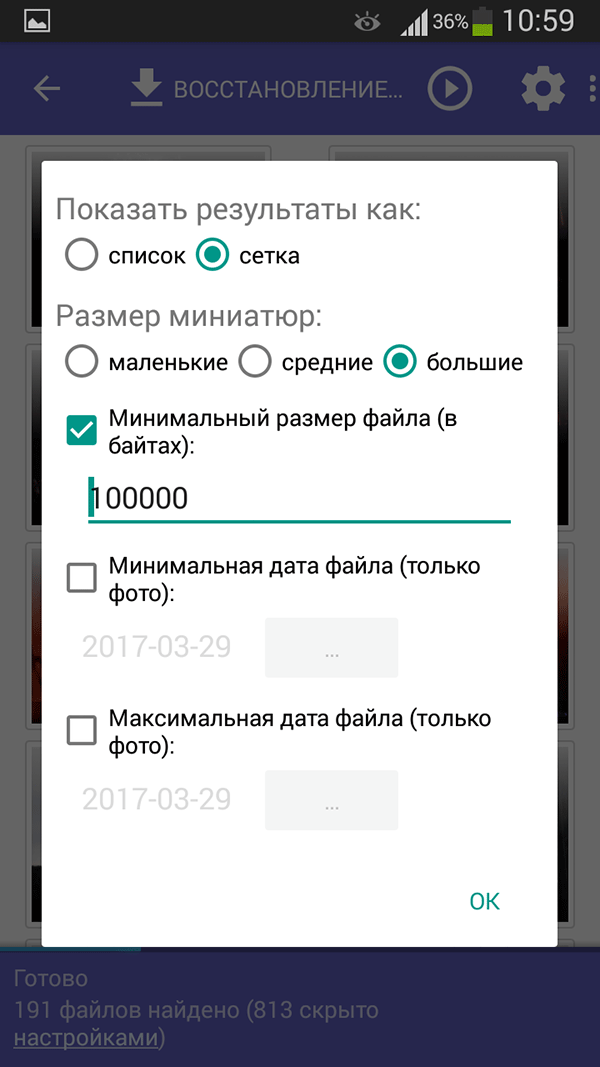
Salvarea fișierelor recuperate
DiskDigger oferă trei moduri diferite de a salva fișierele restaurate:
- Salvați fișierele în aplicația
- Salvați datele de pe dispozitiv
- FTP-încărcare
Pentru a restaura unul sau mai multe fișiere în DiskDigger, selectați fișierele pe care doriți să le restaurați, apoi faceți clic pe butonul „Restore“ de pe bara de sus.
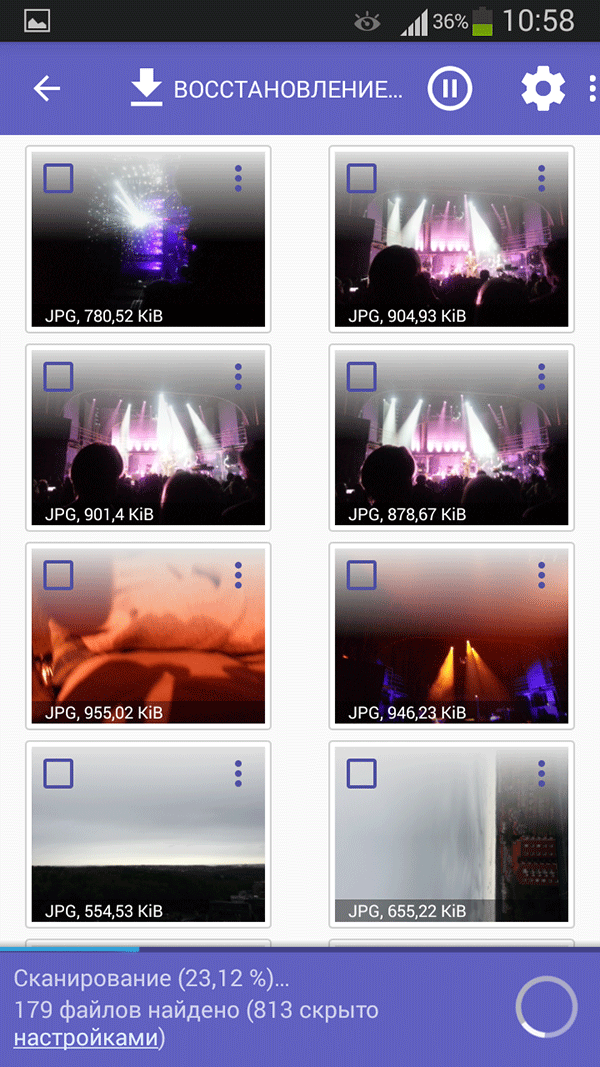
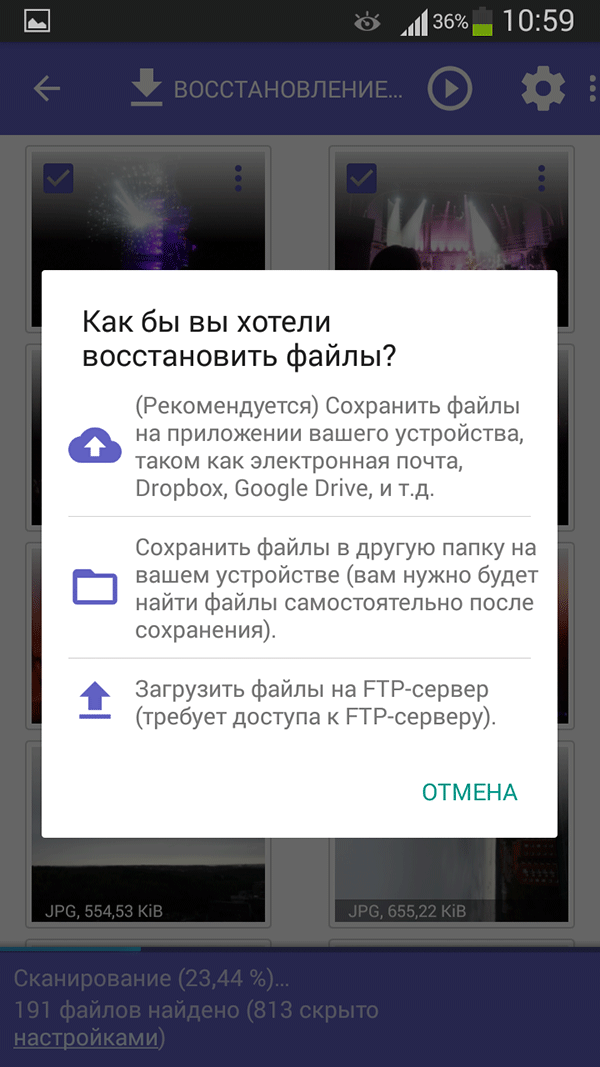
salvat în
Prima metodă (de preferat) vă permite să trimiteți fișiere pentru a restaura într-o altă aplicație de pe dispozitiv. De exemplu, puteți trimite fișiere prin e-mail la tine. Puteți trimite, de asemenea, fișiere în cloud - de exemplu, în folderul Dropbox sau Google Drive.
Stocare locală
A doua metodă vă permite să salvați fișiere pentru a restaura de la DiskDigger înapoi la dispozitivul local (memoria internă sau pe card SD al aceluiași dispozitiv din care au fost recuperate).
Salvarea pe Android 5 (Lollipop) și mai sus
Veți vedea un dialog standard, cu alegerea Android dosarul în care pentru a salva fișierele. Din păcate, metoda standard poate fi un pic mai dificil de utilizat pentru prima dată.
Salvarea pe Android 4.4 (KitKat) și de mai jos
Vi se va solicita să selectați un director pentru a salva fișierele. Directorul implicit de locație cartela de memorie specificată pe dispozitiv (de obicei / mnt / sdcard). Selectați Foldere vă permite să mergeți prin structura de directoare a dispozitivului.
Salvarea recuperate descărcarea fișierelor prin FTP
Această din urmă metodă vă permite să încărcați fișiere pentru a restaura la FTP-server. Pentru a face acest lucru, trebuie să aveți acces la FTP-server cu acreditările corecte pentru a încărca pe server. DiskDigger va afișa o casetă de dialog pentru a introduce numele de gazdă FTP-server, precum și numele de utilizator și parola pentru a vă conecta la server.
Puteți introduce, de asemenea, un sub-director opțional pe serverul unde vor fi descărcate fișierele.
Câteva note
Aplicația este probabil pentru a recupera fișierele care au fost eliminate, în plus față de fișierele existente. Din acest motiv, va trebui să prosherstit număr mare de fișiere înainte de a găsi necunoscut. În viitor, această caracteristică va fi îmbunătățită în DiskDigger.
Atunci când se utilizează o aplicație fără rădăcină, este posibil de a recupera fotografii de la rezoluție mică. Această restricție, care nu poate fi evitată. Pentru a restaura fotografiile originale la rezoluție maximă, aparatul trebuie să recepționeze rădăcină.